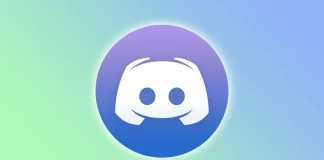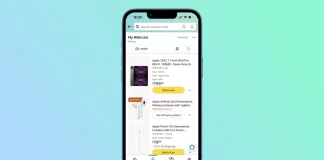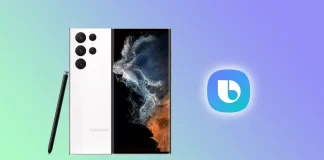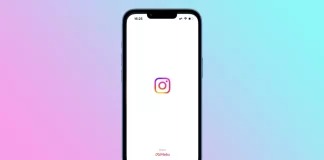如何在Windows 11中添加打印机
使用计算机的一个重要方面是连接和使用打印机。在Windows 11中添加打印机是一个简单的过程,可以使用自动模式或手动方式分几步完成。然而,如果你是Windows 11的新手或不确定这个过程,可能会有点困惑。
如何自动连接打印机到Windows 11
Windows 11使自动连接打印机到您的计算机变得很容易。一旦你的打印机连接到你的Wi-Fi网络或用USB电缆直接连接到你的电脑,Windows 11应自动检测并安装必要的驱动程序。以下是将打印机自动连接到Windows 11的步骤:
按Windows键+I,打开设置应用程序。
点击 "蓝牙和设备 "选项。
选择屏幕左侧的 "打印机和扫描仪 "选项。
С点击 "添加设备 "按钮,并等待片刻。
你的打印机应该出现在 "添加打印机或扫描仪 "标签下。按你的打印机旁边的添加设备。
然后,打印机将连接到你的电脑,你可以通过尝试打印所需的文件来测试它。请注意,这只适用于连接到同一Wi-Fi网络或与你的电脑有线连接的打印机。
如何手动连接打印机到Windows 11
如果你的打印机没有被Windows 11自动检测到,你可以使用设置应用程序手动将其添加到你的电脑上。以下是将打印机手动连接到Windows 11的步骤:
确保打印机已打开并连接到电源。
按Windows键+I,打开设置应用程序。
点击设置应用程序中的 "蓝牙和设备 "选项。
选择屏幕左侧的 "打印机和扫描仪 "选项。
点击 "添加设备 "按钮。
选择...
如何使谷歌浏览器中的标签静音
谷歌浏览器中的静音标签功能是一个有用的功能,它允许用户有选择地将一些网页静音,而不影响其他网页的声音设置。这项功能对于那些想在听音乐或看视频时浏览网页而又不担心其他网站的声音会干扰他们的媒体播放的用户特别有用。
它的工作原理是,即使当前正在播放或设置为自动播放,该功能也会在一个标签页上禁用音频播放。你也可以安装一个扩展来一键激活这个功能。
如何在谷歌浏览器中禁用标签的声音?
如果你有多个标签打开,并且不想被某个网站的不需要的声音所干扰,那么这个功能就会很有用。同时,它经常在网页上开始播放宣传视频。要在谷歌浏览器中使标签页静音,请遵循以下步骤:
打开谷歌浏览器,导航到你想静音的标签。
在标签上点击右键,打开上下文菜单。
点击菜单上的 "静音标签"。
你也可以通过点击出现在标签上的小喇叭图标来使标签静音。
这个按钮在基于Windows的电脑上是可以点击的。在Mac上的谷歌浏览器中,这个按钮是不能点击的。它只显示声音是从哪个标签播放的。
使用这个功能,你可以在任何时候把声音重新打开。此外,如果你复制了一个标签,新的标签将有一个静音的声音。
如何使用静音标签扩展,一键静音标签?
静音标签扩展是一个免费的工具,它为谷歌浏览器添加了一个简单而方便的功能,只需点击一下就可以关闭和开启标签。
这个扩展对那些经常打开多个标签页浏览网页并需要快速将一个或多个标签页的声音静音的人特别有用。
安装后,"静音标签 "扩展会在Chrome工具栏上增加一个小的扬声器图标。当你点击扬声器图标时,它会立即将活动标签上的声音静音,而不影响其他标签或网站的声音。
要添加Mute Tab扩展,你需要遵循以下步骤:
打开谷歌浏览器,进入Chrome网络商店。
然后在搜索框中找到 "Mute Tab "扩展。
选择它并点击 "添加到Chrome"。
然后,确认你的操作并点击 "添加扩展"。
然后点击扩展图标,钉上 "静音标签"。
然后你的工具栏上就会出现 "静音标签 "图标。
要使一个标签静音,只需在该标签处于活动状态时点击扬声器图标。这将使该标签立即静音。要打开该标签,只需再次点击扬声器图标。这将重新启用该标签的声音。
这种方法将使你有能力在一次点击中使标签静音。但这个方法并不会真正改变这个过程。因为你将不再是两次点击,而是一次点击。因此,如果你需要,你可以添加一个扩展,或继续使用两次点击的方法。
如何在Firefox中使用垂直标签
作为一个经验丰富的网络浏览器用户,你可能已经发现自己对火狐浏览器中标签管理的限制感到沮丧。虽然火狐浏览器以其隐私功能和开源性质而闻名,但它没有一个内置的垂直标签功能。
幸运的是,有几个第三方附加组件可以为火狐浏览器添加这一急需的功能。一个流行的附加组件是树形风格标签,它允许你沿着浏览器窗口的侧面垂直显示你的标签。但我们还要看看其他几个。
所以让我们开始吧!
如何使用树型标签来启用火狐浏览器中的垂直标签
好吧,让我们先谈谈树形风格标签。
它是Mozilla Firefox的一个流行插件,允许你沿着浏览器窗口的侧面垂直显示你的标签。与火狐浏览器中默认的水平标签布局不同,树型标签将你的标签排列成一个分层的树形结构,使你更容易组织和浏览多个标签。
有了这个插件,你可以拖放标签,在侧边栏内重新排序,使用鼠标上的滚轮或键盘上的方向键浏览打开的标签,使用位于垂直标签栏顶部的箭头按钮折叠或展开侧边栏,并使用位于侧边栏顶部的搜索栏快速查找特定标签。
因此,这里是如何安装它:
进入树形风格标签网页,点击添加到火狐浏览器。
通过点击 "添加 "并同意权限来确认此操作。
最后,一个包含所有打开的标签的栏目将默认在左侧。
要打开一个新的标签,请点击+图标。
树型标签是高度可定制的,允许你调整标签的宽度,选择是否在只有一个标签打开时显示标签栏,甚至将自定义主题应用于你的垂直标签布局。
要访问树形风格标签设置,请点击右上角的扩展程序图标。
之后,点击树形风格标签扩展旁边的齿轮图标,打开其设置。
在那里你可以定制垂直标签侧边栏的外观和其他参数。
然而,仍有一个未解决的问题。如何处理顶部的标签栏?幸运的是,有一个选项可以隐藏它,使浏览器看起来更美观。
如何隐藏火狐浏览器的顶部水平标签
一旦你在火狐浏览器中安装了一个垂直标签扩展,你可能想隐藏浏览器顶部的标准水平标签行。为了达到这个目的,你可以利用火狐浏览器的一个强大功能,允许你使用CSS代码来定制浏览器的菜单系统。虽然这对某些人来说可能是令人生畏的,但设置它的说明实际上是很容易遵循的。
因此,你应该这样做:
在地址栏中输入 "about:config",点击接受风险并继续。
然后将其粘贴在搜索偏好名称栏中:
toolkit.legacyUserProfileCustomizations.styleheets
双击该参数,使其变为 "真"。
之后,你需要创建一个自定义的CSS文件:
打开火狐浏览器,在地址栏输入 "about:support"。
点击 "简介文件夹 "条目旁边的 "打开文件夹 "按钮。
在个人资料文件夹中,创建一个名为 "chrome "的新文件夹(如果它还不存在的话)。
在chrome文件夹内创建一个新的文本文件,并将其命名为 "userChrome.css"(文件扩展名为.css而不是.txt)。
在文本编辑器中打开userChrome.css文件,添加以下代码:
.tabbrowser-tab {
visibility: collapse;
}
.titlebar-button {
height: 27px !important;
}
#nav-bar {
...
如何在Facebook Messenger中发送消失的信息
随着社交媒体平台和即时通讯应用程序的兴起,保持个人谈话的私密性可能是一个挑战。然而,Facebook Messenger有一个功能可能会解决这个问题。之前是消失模式,但现在它只留在Instagram上。而在Messenger中,它被消失的信息功能所取代。
消失的信息是发送你不希望永远保持可见的敏感信息的一个好方法。这项功能允许用户发送的信息在指定时间后自动消失,让你放心,你的对话不会在以后被访问。
此外,你应该知道,它只在与端到端加密聊天的情况下工作。因此,你需要先创建它。
因此,让我们来看看你应该做什么。
如何在Messenger中设置消失的信息
如上所述,你需要先开始端对端加密聊天。因此,让我们开始使用它吧:
打开Messenger,如果需要的话,登录到你的账户。
然后打开你想发送消失信息的聊天室。
点击顶部你朋友的名字。
之后,选择进入秘密对话。
现在我们来设置消失的信息:
在秘密聊天中输入并发送一个简单的文本,然后再次点击你朋友的名字。
转到消失的信息。
最后,设置信息的过期时间。
有许多选择 - 从5秒到1天。所以你可以选择最适合你的方式。请记住,你们的信息会消失,直到你们中的一个人关闭消失信息设置或改变定时器设置。
当使用消失的信息时,你应该注意只与你信任的人分享它们。这是因为收件人可以在信息消失前进行截图或记录信息的屏幕,复制并保存其内容,或用其他设备拍照。
值得注意的是,如果Facebook检测到有人对你的端到端加密聊天进行了截图或屏幕录像,它将提醒你和其他聊天参与者。因此,保持警惕是很重要的,只有当你确定收件人不会滥用或保存这些信息时,才能发送消失的信息。
更重要的是,你应该知道,由于某些原因,这项功能在Facebook网站上无法使用。因此,你只能通过Messenger应用程序使用它。
为什么Facebook会从Messenger中删除消失模式?
消失模式是在2020年底推出的,作为用户发送消失信息的一种方式,在被收件人查看后自动消失。根据Facebook的说法,删除消失模式的决定是由于缺乏用户采用。该公司报告说,用户没有广泛使用该功能,而且收到的反馈有限。
Facebook还表示,他们将专注于其他信息传递功能,如Watch Together和聊天主题,这些功能已经得到更广泛的采用和用户兴趣。
虽然 "消失模式 "可能不再可用,但如上所述,Facebook用户仍然可以通过在常规聊天中设置过期时间来发送消失的信息。这一功能让用户对他们的信息隐私有了更多的控制,可以帮助防止敏感信息被分享或保存超过其预期的寿命。
反过来,消失模式在Instagram上仍然可用。因此,你可以在DMs中使用它来发送消失信息,在收件人查看并关闭聊天后自动消失。
要在Instagram上使用消失模式,请打开与你想交谈的人的聊天,并在屏幕上向上滑动。你可以随时通过在屏幕上再次向上滑动来退出消失模式。
如何在 Discord 上解除某人的禁言
你曾经被禁止在 Discord 服务器上使用吗?无论是错误还是违反了社区准则,被禁言都是一种令人沮丧的经历。然而,这就是现实。而只有服务器管理员才能决定你是留在禁言中还是离开那里。
因此,如果你是那个管理员,不小心禁了一个无辜的Discord服务器成员,不要担心。你可以很容易地取消这个人的禁言。幸运的是,有几种方法可以解除 Discord 上某人的禁言。Discord甚至有一个被禁用户的列表,你可以在服务器概览中找到。
因此,让我们开始研究所有的方法。
如何在电脑上解除 Discord 上的某人的禁言?
如果你想用电脑上的应用程序取消 Discord 上的某人的禁言,你可以按照以下步骤进行:
启动 Discord 并进入你的服务器(你是管理员的地方)。
然后点击屏幕左上方的服务器名称旁边的向下箭头。
选择服务器设置。
之后,在左边的菜单上进入 "禁令"。
现在,你应该看到所有目前被禁止的人。
点击你想解除禁令的会员,选择撤销禁令。
一旦你完成了这些步骤,这个人就可以再次使用所有的服务器权限。
如何在 Discord 移动应用程序上取消某人的禁言
你可以在你的智能手机上做同样的事情。因此,请遵循这些指示:
打开Discord并进入你的服务器。
然后点击服务器名称旁边的三个圆点图标。
点击齿轮图标,打开设置。
之后,向下滚动并选择 "禁令"。
最后,点击该人的昵称旁边的三个点图标,并选择解除禁令。
这就是了!现在你知道如何轻松地解除你的 Discord 服务器上的某人的禁言。
如何不被禁止在 Discord 上使用
首先,阅读并遵守 Discord 社区准则是至关重要的。这些准则概述了对平台上行为的期望,包括反对骚扰、仇恨言论和分享不适当内容的规则。违反这些准则可能会导致Discord或服务器管理员的禁令。
此外,对平台上的其他用户保持尊重和礼貌是至关重要的。避免使用攻击性语言或从事可能被认为是破坏性或有害的行为。同样重要的是,要注意其他用户的界限,不要从事让他们感到不舒服或不安全的行为。
避免被禁的另一个关键因素是避免垃圾邮件或用不必要的或不相关的内容充斥平台。这可能包括过度使用表情符号,多次重复同一消息,或在短时间内发布大量不相关的内容。这种行为可以被认为是破坏性的,并可能导致被禁止。
最后,你应该了解你参加的任何 Discord 服务器的规则和准则。许多服务器都有自己独特的规则和行为期望,违反这些规则可能会导致被禁止进入该服务器或整个平台。
有可能在Discord上获得永久禁言吗?
Discord中禁言的持续时间取决于所实施的禁言。如果版主在某个特定的服务器上禁止一个用户,它就会限制来自同一IP地址的所有用户访问该服务器。这种禁令不一定是永久性的,可以由版主解除,允许之前被禁的用户重新登录到服务器。
另一方面,Discord 信任与安全团队可以发布全系统禁令,永久限制被禁账户对整个Discord平台的访问。
如何分享你的亚马逊愿望清单
随着假期和其他重要日期的临近,许多人都在为我们所爱的人寻找完美的礼物。选购礼物可能令人生畏,但亚马逊通过其愿望清单功能,使您可以轻松地跟踪您的礼物想法。
然而,如果你想与他人分享你的亚马逊愿望清单,让他们对送你什么礼物有一些想法呢?或者如果你想和别人一起寻找和选择礼物呢?在这两种情况下,亚马逊都提供了一个解决方案。你可以轻松地与他人分享你的愿望清单。
但让我们从创建亚马逊愿望清单开始。
如何在亚马逊上创建一个愿望清单
在亚马逊上创建一个愿望清单绝对没有什么复杂的事情。因此,让我们来看看如何用网站和应用程序来做这件事。
亚马逊网络
遵循这些步骤:
访问amazon.com,如有必要,登录你的账户。
之后,将鼠标悬停在 "账户和列表 "上,在 "您的列表 "下,点击 "创建列表"。
然后给你的愿望清单起个名字,点击创建清单。
现在,你可以向它添加新的项目。
导航到你希望在未来购买的物品。
点击 "添加到列表",选择你的愿望列表。
在那里,你可以查看你的清单或继续购物。
你也可以在 "账户与列表 "下拉菜单中访问你的愿望清单。
亚马逊应用程序
遵循这些步骤:
在你的移动设备上打开亚马逊应用程序,如有必要,登录你的账户。
然后进入你的个人资料页面,点击你的列表。
接下来,点击创建一个列表。
给它起个名字,然后点击创建列表。
现在,你可以向它添加新的项目。
导航到你想在未来购买的物品,然后点击爱心图标。
最后,你可以使用 "你的清单 "标签访问你的愿望清单。
一旦你创建了你的愿望清单并添加了一些物品,你就可以开始与你的朋友分享。
如何在亚马逊上分享愿望清单
分享你的亚马逊愿望清单也很容易。以下是你如何使用亚马逊网站和应用程序来做。
亚马逊网络
做到以下几点:
进入你的愿望清单,点击邀请。
如果您希望与您分享名单的人能够对其进行修改,请选择查看和编辑。或者,选择 "仅查看",让人们在没有编辑功能的情况下查看它。
你也可以把链接复制到剪贴板上,粘贴并分享到任何地方,或者点击通过电子邮件邀请,向任何人发送一封预先写好的带有邀请的电子邮件。
你的愿望清单的隐私设置现在将从私人变为共享。根据您的选择,其他用户可以从您的列表中添加或删除项目,改变数量和优先级,发表评论,或查看它。
亚马逊应用程序
遵循这些指示:
打开亚马逊,进入 "你的清单"。
选择你的愿望清单。
然后点击 "邀请"。
如果您希望与您分享名单的人能够对其进行修改,请选择查看和编辑。或者,选择 "仅查看",让人们在没有编辑功能的情况下查看它。
你也可以把链接复制到剪贴板上,粘贴并分享到任何地方,或者点击通过电子邮件邀请,向任何人发送一封预先写好的带有邀请的电子邮件。此外,"更多 "选项让你通过信使和社交媒体分享链接。
你还应该知道,只有名单主人可以管理隐私设置,删除或与他人分享名单,以及查看或改变送货地址和收件人姓名。
这就是了!正如你所看到的,分享亚马逊愿望清单是一种使送礼更容易的好方法。由于它们的存在,你可以确保收到或送出一份理想的礼物。
如何在三星Galaxy S22, S23, Z Fold, Z Flip, A51, A52, A53, A54系列上禁用Bixby?
长期以来,三星一直是智能手机市场上的主导力量。该公司的设备以其强大的硬件和直观的软件而闻名。三星智能手机的独特功能之一是Bixby,这是一个在2017年首次推出的虚拟助手。
Bixby旨在帮助用户与他们的设备进行更自然的互动。然而,并不是每个人都觉得它有用或必要,特别是与Siri或谷歌助理相比。如果你不喜欢在三星Galaxy S22上按住电源键(侧键)会出现Bixby,而不是电源菜单,你可以轻松地将其关闭。
如何在三星Galaxy和其他手机上停用Bixby?
你应该知道,在不同型号的三星手机中,断开连接的原则是相似的。毕竟,这取决于手机使用的操作系统。如果操作系统是相同的,那么Bixby的停用程序也将是相同的。是的,在默认情况下,三星手机开箱后长按电源键就会调用Bixby。这对我来说是不寻常的,我以为长按可以调出手机的重置菜单,而不是三星的语音助手。
进入Bixby通话设置的两种方式是通过电源菜单或手机设置菜单。地铁车厢里有很多门,但结果是一样的--你要么进入车厢,要么离开车厢,用哪个门都无所谓。所以在禁用Bixby呼叫时,路径有两条,但结果是一样的。
如何在三星手机上停用Bixby(通过电源菜单)?
如果你想阻止Bixby在你的三星Galaxy S22或其他2021-2023年的三星手机上出现,当你按住电源按钮(侧键)时,你可以通过电源菜单进行关机。
向下滑动主屏幕一次以显示通知,然后第二次滑动以展开快速设置。
之后,点击屏幕右上角的电源图标,打开电源菜单。
转到侧键设置。
最后,选择关闭电源菜单,而不是在按住部分下的唤醒Bixby。
一旦你完成了这些步骤,按住侧键将调出电源菜单,而不是Bixby。
如何关闭三星手机上的Bixby(通过设置菜单)?
如何关闭三星手机上的Bixby(通过设置菜单)?
在你的手机上找到 "设置 "图标并点击。
滚动打开的菜单,直到你看到 "高级设置 "按钮。
找到 "侧键 "菜单,这是第一个设置,按下。
将 "Bixby Wake Up "改为 "Power off Menu"。
如何在三星Galaxy S22上禁用 "Hi Bixby"?
Bixby对 "Hi Bixby "这句话做出反应,类似于谷歌助手对 "Hey Google...
如何在Instagram上重新混合照片
你是否厌倦了在Instagram上发布同样的老照片?为什么不对它们进行混音,给它们一个新鲜的旋转?Instagram现在有一个功能,可以让你做到这一点!有了这个功能,你可以将多张照片组合成一个拼贴画,改变布局,并添加过滤器和效果,创造一个独特的帖子。
它的主要工作方式是在Instagram Reels。换句话说,通过重新混合,你创造了一个新的Reel。你所要做的就是选择帖子或卷轴,录制并在其旁边叠加你的视频或照片,进行必要的编辑,然后发布它。
因此,让我们仔细看一下它是如何工作的。
如何在Instagram上翻唱帖子或卷轴
在Instagram上进行混音是为你的出版物注入新生命的一种有趣和创造性的方式。因此,这里是如何做到这一点的:
在你的移动设备上打开Instagram,进入你想混音的帖子或卷轴。
之后,点击帖子右上角的三个圆点按钮。
选择混音。
然后选择你想让你的片段如何播放:有原始视频
原始视频之后
现在,你可以点击布局图标来改变原始视频出现的位置。
如果你选择在原始视频之后录制你的剪辑,你可以使用底部的滑块来修剪视频的长度。
录制你的卷轴并点击下一步。
你可以使用下一个屏幕上的 "编辑片段 "选项添加额外的效果并设置过渡。再点下一步。
现在,你可以通过点击适当的选项来编辑你的封面。
从你的视频中选择一个框架,或从你的相机卷中添加一张照片。点选 "完成"。
最后,点击 "分享 "将你的混音作品上传到Instagram Reels。
一旦你完成了对照片的混音,别忘了添加标题、地点和标签,以帮助别人发现你的帖子。你也可以把它作为你的故事分享,或直接发送给朋友。
此外,如果你想重新混合一个卷轴,你可以使用卷轴标签中的尝试混音选项。之后,按照上述步骤创建一个混音。
正如你所看到的,在Instagram上创建混音作品并不复杂。但你也应该注意到另一件重要的事情。
谁能在Instagram上创建一个混音?
如果你有一个公开的Instagram账户,并在翻唱功能可用后分享了卷轴、视频或照片,Instagram上的任何人都可以对你的内容进行翻唱。但是,如果你有一个私人账户,没有人可以翻唱你的内容。
你也可以在任何时候关闭你的所有卷轴、视频、照片或个人帖子的翻唱功能,而无需改变你的账户隐私设置。这使你能够控制谁可以翻唱你的内容,并允许你防止未经授权使用你的内容。
值得注意的是,翻唱只能在Instagram上进行,不能通过外部应用程序或平台进行。通过了解和有效地使用混音设置,你可以确保你的内容得到保护,同时允许其他人对其进行创意。
如何管理谁可以在Instagram上翻唱你的内容
如果你想管理谁可以在Instagram上翻拍你的卷轴、饲料视频和照片,你可以按照以下步骤进行:
打开Instagram,进入你的个人资料页面。
然后点击汉堡包图标,导航到设置。
点选隐私。
之后,到卷轴和重混。
现在,通过打开 "允许卷轴 "和 "允许饲料视频",打开混音功能。
记住,如果你有一个私人账户,除非你批准他们成为追随者,否则没有人可以翻唱你的内容。
通过管理谁可以重新混合你的内容,你可以保护你的知识产权,防止未经授权使用你的照片和视频。定期审查和更新你在Instagram上的隐私设置,以确保你的内容保持安全和可靠,这一点很重要。
如何允许在Instagram上的个人帖子进行翻唱
你还可以管理谁可以翻唱你的个人卷轴或其他帖子。以下是如何允许它:
打开Instagram,进入你的个人资料页面。
找到你想管理的帖子,并点击其右上角的三个点按钮。
在这里,你可以点选允许重新混合。
最后,再次点选 "允许重混 "来确认这个动作。
要关闭这个功能,请按照同样的步骤,选择关闭翻唱。然而,当你关闭混音功能时,在你做出改变之前创建的你的卷轴、feed视频和照片的混音将保留在Instagram上,除非你删除原始帖子。
以下是在Instagram上进行翻唱需要注意的条件
如果你在Instagram上有一个公共账户,当有人翻唱你的内容时,你会收到一个通知。然而,如果你把你的账户切换到私人账户超过24小时,任何翻唱的内容都会被删除。
当有人对你的卷轴、饲料视频或照片进行混音时,他们可以下载你的原始内容作为其混音的一部分。但是,你不能下载别人用你的内容创建的混音。
如果你删除一个视频或照片,并在30天内恢复它,任何使用该内容创建的混音也将被恢复。然而,如果你删除了原始帖子,所有相关的混音也将被删除。
如何在没有主持人的情况下让Zoom会议开始
在当今世界,远程通信比以往任何时候都更重要,而Zoom已经成为最受欢迎的在线会议平台之一。虽然我们很多人都熟悉在有主持人的情况下启动Zoom会议,但有时你可能需要在没有主持人的情况下启动会议。无论你是在组织一个自发的会议,还是你指定的主持人不能参加,知道如何在没有主持人的情况下开始一个Zoom会议是很重要的。
什么是Zoom中的 "允许参与者在主持前加入 "选项?
Zoom中的 "允许与会者在主持人之前加入 "选项是一项功能,可以让与会者在主持人到达之前加入会议。这个功能在各种情况下都很有用:
大型会议:在有许多与会者的大型会议中,主持人可能需要一些时间才能到达并开始会议。允许与会者在主持人之前加入,可以帮助确保主持人到达时每个人都准备好了。
交流活动:如果你正在举办一个交流活动,允许参与者在主持人之前加入,可以帮助在活动正式开始之前促进参与者之间的介绍和交谈。
网络研讨会:允许参与者在主持人之前加入,可以确保每个人都能在演讲开始前连接并解决任何技术问题。
协作:如果你和一个团队一起做一个项目,允许参与者在主持人之前加入,可以帮助在会议正式开始之前促进合作和头脑风暴会议。
总的来说,Zoom中的 "允许与会者在主持前加入 "选项对于确保会议的顺利和高效运行是很有价值的,尤其是在规模较大或较为复杂的情况下。
如何允许参与者在没有主持人的情况下加入群组通话
假设你是你的Zoom账户的管理员。在这种情况下,你可以为你的组织中的所有成员、一个特定的小组或个别用户配置 "允许参与者在主持前加入 "选项。要做到这一点,你需要
为了让整个组织
要为你的组织中的所有成员启用这个选项,你需要以管理员身份登录Zoom网络门户,并遵循以下步骤:
点击导航菜单中的账户管理,然后点击设置。
验证 "允许与会者在主持人之前加入 "选项是否在会议选项卡中启用。如果它是禁用的,请拨动它并选择 "打开 "以确认更改。
你也可以使用 "参与者可以在开始时间前()分钟加入 "选项来设置在主持人之前加入的时间限制。
为了允许一个特定的群体
如果你想为一个特定的组启用这个选项,你需要以管理员身份登录Zoom网络门户,拥有编辑用户组的权限,并遵循以下步骤:
点击导航菜单中的用户管理,然后点击组。
点击该组的名称,然后点击会议选项卡,确认 "先加入后主持 "选项是否启用。如果它是禁用的,请拨动它并选择 "打开 "以确认更改。
如果你想让这个组中的所有用户都强制执行这个设置,请点击锁定图标,然后点击 "锁定 "来确认设置。
为了允许特定的用户
如果你是个人用户,你可以通过登录Zoom门户网站并按照以下步骤为自己的会议启用这个选项:
点击导航菜单中的 "设置"。
验证 "允许与会者在主持人之前加入 "选项是否在会议选项卡中启用。如果它是禁用的,请拨动它并选择...
如何恢复Instagram上被删除的帖子
Instagram已经成为我们生活中不可或缺的一部分,许多人经常用它来分享他们的日常经历,并与他人联系。但是,如果你不小心删除了一个重要的帖子,会发生什么?不要担心。这并不是世界末日。
Instagram有一个功能,允许你恢复被删除的帖子。它被称为 "最近删除"。恢复被删除的帖子是一个简单的过程,但你需要在帖子被永久删除之前迅速采取行动。
因此,让我们更详细地看看最近删除的功能以及它在Instagram上是如何运作的。
什么是Instagram上最近删除的内容?
几年前,Instagram推出了一项名为 "最近删除 "的新功能,以帮助用户管理其内容。这项功能允许用户首次在应用内审查和恢复他们删除的照片、视频、卷轴、IGTV视频和故事。
为了保护用户不受潜在黑客访问其账户并删除其内容的影响,Instagram增加了安全措施,要求用户在永久删除或恢复最近删除的内容之前验证他们是合法的账户持有人。
当你删除你的内容时,它将立即从你的账户中删除,并移到最近删除的文件夹中,它将在那里存储长达30天。不在你的档案中的被删除的Instagram故事将在该文件夹中最多保留24小时。30天后,其他所有内容将被自动删除。
如何恢复被删除的Instagram帖子
如果你想在Instagram给出的30天内访问你删除的内容并恢复它,你可以按照以下步骤进行:
打开Instagram,如果需要,请登录你的账户。
之后,进入你的个人资料标签,点击屏幕右上角的汉堡包按钮。
然后转到你的活动。
现在,向下滚动并选择最近删除。
你将看到你在过去30天内删除的所有照片、视频、卷轴、IGTV视频和故事。此外,完成删除的剩余时间将显示在每个帖子下面。
点选你想恢复的出版物。(在我的例子中,它是一个故事)。
接下来,点击右下角的 "更多"(三个点的按钮),选择 "恢复"。(你也可以选择删除选项来完全删除内容)。
最后,再次点击 "恢复 "来确认这个动作。
一旦你恢复了你在Instagram上删除的帖子,检查它们以确保它们被正确恢复总是一个好主意。并记住,如果你在30天内不恢复你删除的内容,它将被自动永久删除,你将无法恢复它。